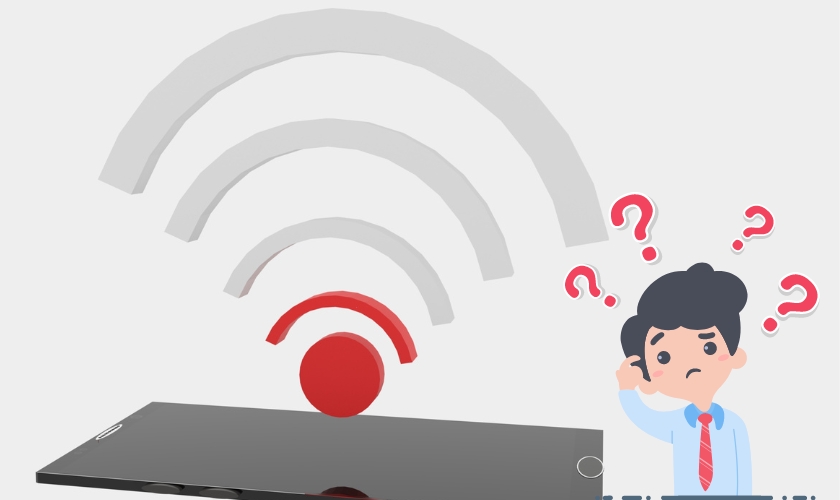WiFi là một thiết bị truyền mạng rất phổ biến và không thể thiếu đối với mọi nhà. Tuy nhiên trong quá trình sử dụng, có những lúc bạn không thể kết nối đến mạng WiFi. Trong bài viết này, hãy cùng đi tìm lý do tại sao mạng WiFi yếu. Đồng thời tìm cách hạn chế tình trạng Wifi yếu này để tăng hiệu năng sử dụng mạng của bạn nhé.
NỘI DUNG CHÍNH
Tìm hiểu nguyên nhân tại sao mạng WiFi yếu
Điện thoại, máy tính bắt WiFi yếu khiến bạn không thể sử dụng Internet một cách mượt mà. WiFi chập chờn làm gián đoạn mọi kết nối của các thiết bị. Cùng điểm qua những nguyên nhân thường gặp dẫn đến mạng WiFi bị yếu sau:
- Nhiều thiết bị truy cập cùng một địa chỉ WiFi trong cùng một thời điểm.
- Tín hiệu WiFi bị chặn bởi các vật cản.
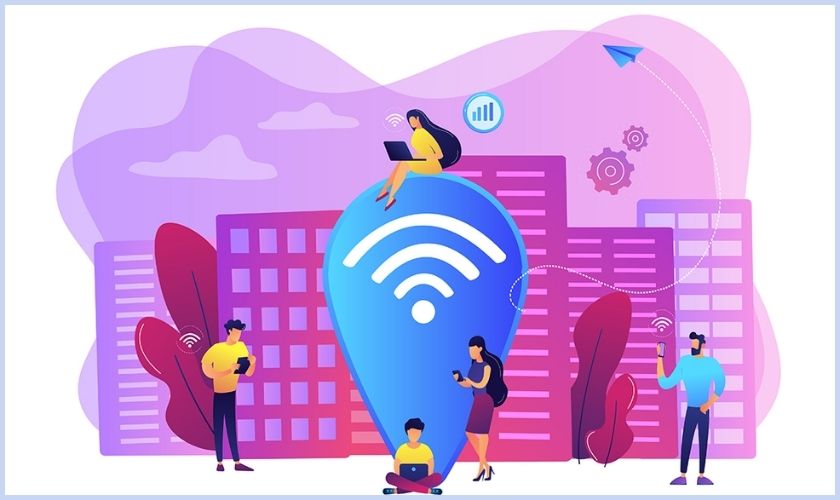
- Dây cáp mạng đã cũ.
- Thiết bị kết nối bị lỗi thiết lập/cài đặt mạng.
- Sóng WiFi bị nhiễu.

- Modem WiFi đặt quá xa so với các thiết bị kết nối.
- Nhà cung cấp mạng bị lỗi tạm thời.
- Nguyên nhân tại sao mạng WiFi bị yếu được tổng hợp phía trên là những trường hợp phổ biến. Khi gặp tình trạng này, bạn hãy xác định xem đâu là nguyên do chính, sau đó mới tìm cách khắc phục.
Các biện pháp xử lý tình trạng “tại sao mạng WiFi bị yếu”
Sau khi đã lý giải được nguyên nhân dẫn đến mạng WiFi bị yếu. Tiếp theo chúng ta cùng xem những biện pháp để xử lý sự cố này.
Đặt thiết bị đến gần nơi phát WiFi
Thiết bị kết nối WiFi của bạn ở quá xa so với nơi đặt Modem WiFi. Hoặc WiFi đặt ở vị trí quá khuất, dẫn đến đường truyền mạng bị yếu.

Để tốc độ mạng không còn bị chập chờn, bạn hãy di chuyển đến gần nơi đặt cục WiFi.
Khởi động lại thiết bị phát WiFi
Mạng WiFi không ổn định dẫn đến việc sử dụng mạng bị chậm.

Bạn có thể reset thiết bị phát WiFi bằng cách ấn nút khởi động hoặc rút dây nguồn và bật lại để cải thiện đường truyền mạng.
Reset thiết bị kết nối WiFi
Điện thoại của bạn cài đặt những ứng dụng gây ra tình trạng xung đột ứng dụng. Điều này cũng có thể gây ảnh hưởng đến việc kết nối mạng WiFi.
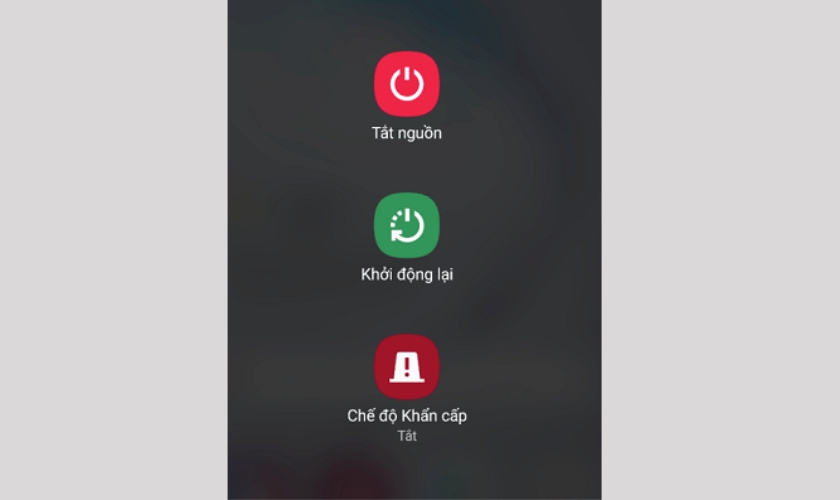
Để cải thiện tốc độ mạng, hãy thử ấn và giữ nút nguồn để khởi động lại thiết bị kết nối WiFi của bạn.
Kiểm tra chip, anten WiFi
Bạn đã thử cả 3 cách trên nhưng tốc độ WiFi vẫn chậm chạp thì nguyên nhân có thể là do chip hoặc anten WiFi chưa được điều chỉnh hợp lý.

Để kiểm chứng điều này bạn hãy kiểm tra cục phát WiFi. Nếu tín hiệu phát đang ở trạng thái rất mạnh nhưng thiết bị kết nối của bạn vẫn chập chờn. Chứng tỏ rằng chip WiFi đã gặp vấn đề.
Việc cần làm lúc này là hãy kiểm tra lại chip và điều hướng anten WiFi để cải thiện kết nối Internet.
Tắt kết nối WiFi và bật lại
Mạng WiFi chậm và yếu có thể là bởi WiFi chỗ bạn đang bị nghẽn. Hoặc do thiết bị kết nối với WiFi bị đứng mạng. Hãy áp dụng cách tắt và bật lại WiFi để khắc phục sự cố.
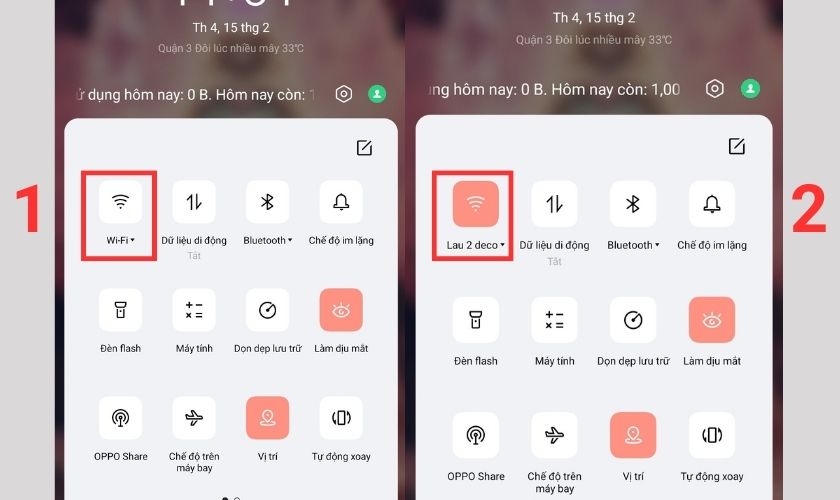
Bạn tìm và ấn chọn vào biểu tượng WiFi ở bảng điều khiển để ngắt kết nối. Đợi khoảng 3-5s sau đó hãy bật lại để kết nối. Cách này có thể giúp tăng tốc kết nối WiFi trên thiết bị của bạn.
Đặt lại cài đặt mạng khi gặp phải vấn đề “tại sao mạng Wifi bị yếu?”
Tình trạng lỗi kết nối mạng, lưu trữ quá nhiều thông tin về WiFi đang dùng khiến cho thiết bị kết nối bắt mạng kém. Hoặc thậm chí là rơi vào trường hợp không thể truy cập Internet mặc dù đã kết nối bằng cả WiFi lẫn 3G, 4G hay 5G.
Để khắc phục sự cố này, bạn hãy thử đặt lại cài đặt mạng. Trong phần này, mình sẽ hướng dẫn cách cài đặt mạng đối với các dòng điện thoại iOS và Android.
Đặt lại cài đặt mạng của điện thoại iPhone:
Bước 1: Bạn vào mục Cài đặt trên điện thoại, chọn Cài đặt chung.
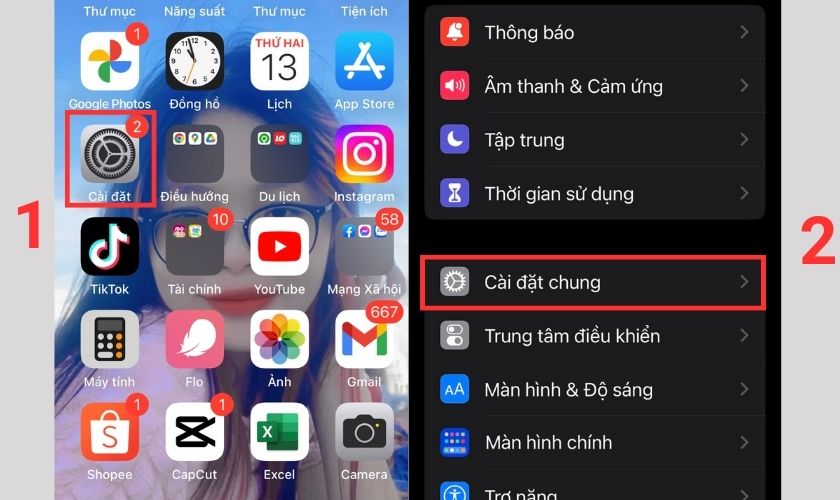
Bước 2: Kéo xuống dưới, tìm và chọn Chuyển hoặc đặt lại iPhone rồi chọn Đặt lại.
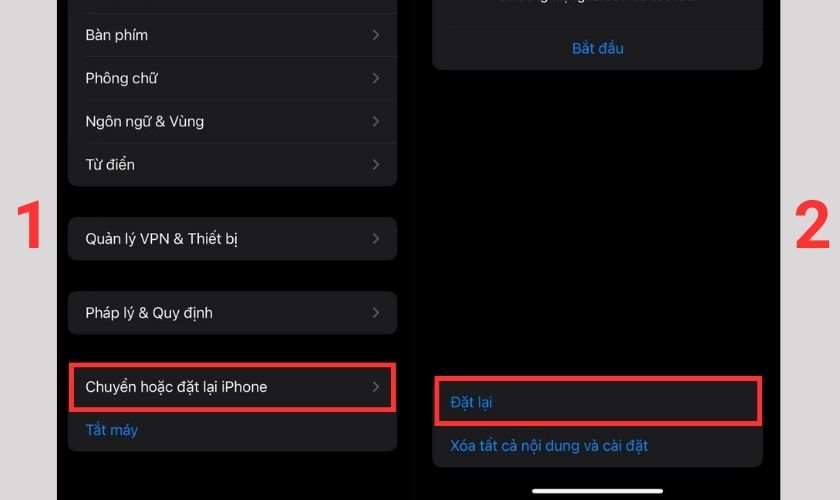
Bước 3: Tiếp đó nhấp chọn Đặt lại cài đặt mạng để hoàn tất.
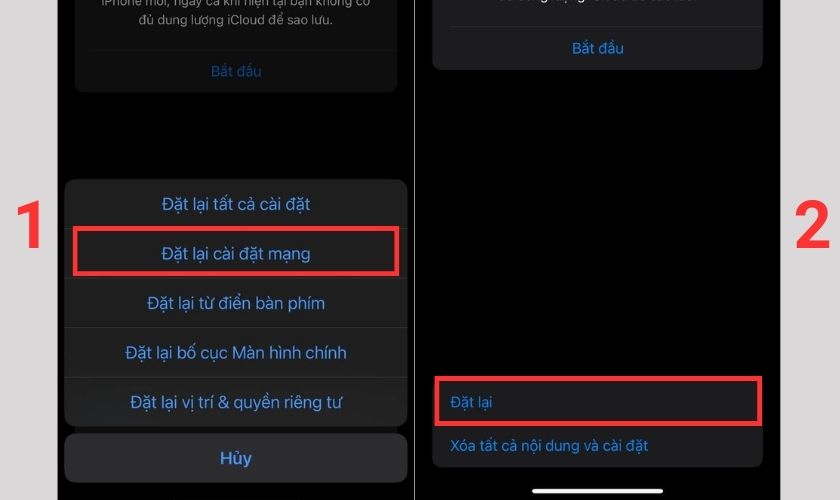
Đặt lại cài đặt mạng với điện thoại Android:
Bước 1: Mở Cài đặt nhấp chọn Cài đặt bổ sung.
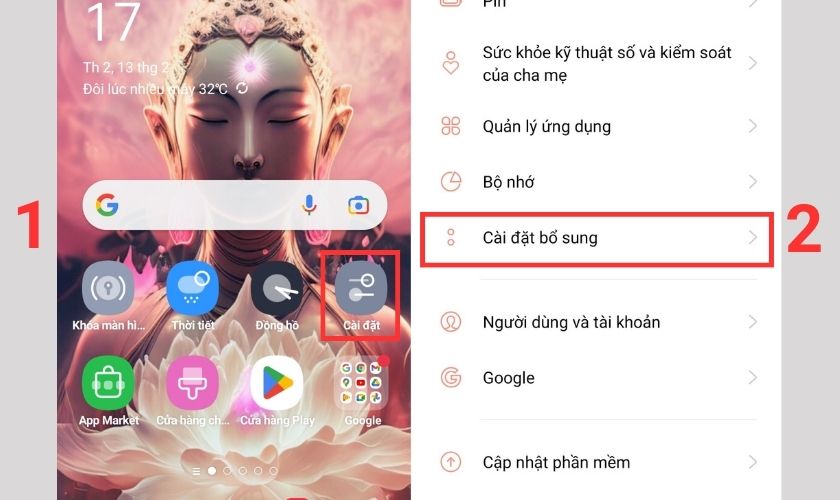
Bước 2: Chọn mục Sao lưu và đặt lại rồi nhấp Xóa mọi dữ liệu (đặt lại thiết bị).
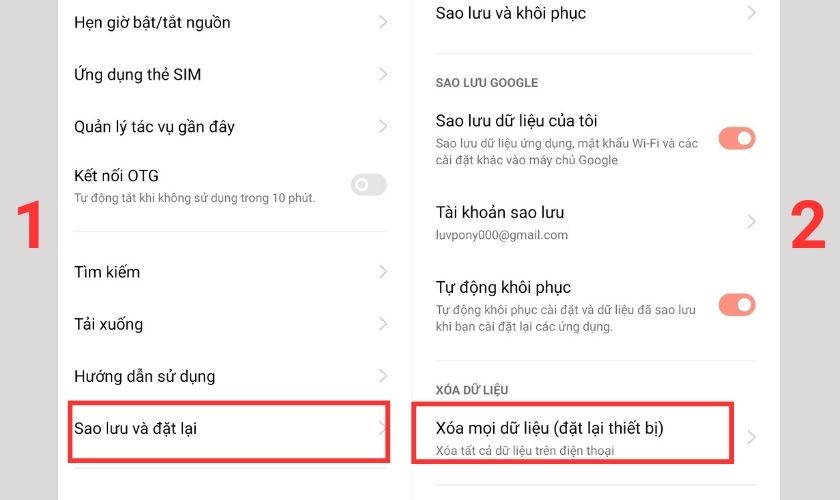
Bước 3: Tiếp tục chọn Đặt lại cài đặt mạng. Lúc này xuất hiện bảng thông báo, bạn nhấp chọn Đặt lại cài đặt mạng.
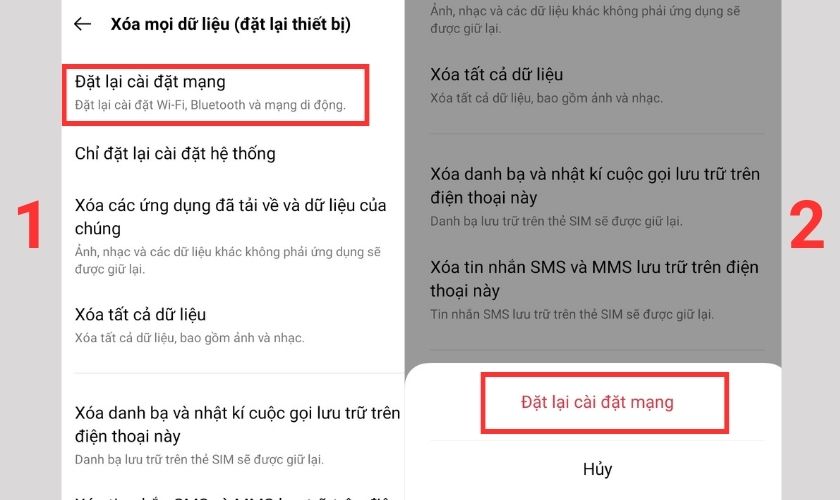
Vậy là câu trả lời cho câu hỏi tại sao mạng WiFi yếu đã được giải đáp rồi. Hy vọng với những thông tin đã chia sẻ giúp bạn có thêm nhiều cách tăng tốc độ WiFi. Nếu thấy bài viết hữu ích đừng quên để lại một like và bình luận phía dưới nhé.